41 WPForms Power Hacks para hacer crecer su negocio en línea
Publicado: 2019-04-25¿Busca cómo hacer crecer su negocio en línea y convertir a más visitantes de su sitio en clientes? Aunque los formularios de WordPress pueden parecer necesidades básicas para su sitio web, los especialistas en marketing digital exitosos saben que los formularios son mucho más que una forma simple para que los usuarios se comuniquen con usted.
Si aún no está aprovechando todo lo que WPForms tiene para ofrecer, podría estar perdiendo muchos ingresos.
Entonces, ya sea que esté buscando aumentar sus ingresos o simplemente hacer que los visitantes del sitio web regresen a su sitio, aquí hay una lista de trucos de poder de WPForms efectivos para ayudarlo a hacer crecer su negocio en línea.
Haga clic aquí para comenzar a usar WPForms Pro ahora
Power Hacks: haga crecer su negocio en línea
Eche un vistazo a estos increíbles trucos de energía de WPForms para hacer crecer su negocio en línea.
1. Utilice la lógica condicional para hacer las preguntas correctas
Puede mostrar u ocultar fácilmente algo a un visitante del sitio web en sus formularios una vez que seleccione algo que lo active.
Con Smart Conditional Logic, puede personalizar formularios haciendo que los campos muestren u oculten automáticamente otros campos según la selección de un usuario.
Por ejemplo, es posible que desee invitar a alguien a escribir una reseña solo si le otorga una calificación alta en un formulario de encuesta.
O configure un campo adicional para que aparezca cuando alguien seleccione 'Otro' en su formulario. En ese caso, mostraría otro campo.
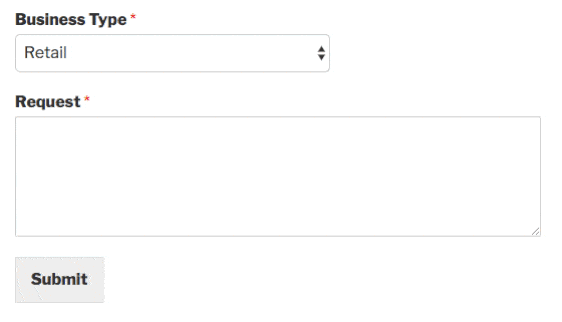
Por otro lado, puede resultar beneficioso ocultar campos. Por ejemplo, tal vez solo necesite una forma de comunicarse con sus usuarios: una dirección de correo electrónico o un número de teléfono. Una vez que comiencen a completar su dirección de correo electrónico, puede configurar el campo del teléfono para que se oculte automáticamente y viceversa.
Incluso puede ir un paso más allá creando múltiples condiciones utilizando la lógica Y / O.
Y es mucho más fácil de lo que piensas. Consulte nuestro tutorial sobre cómo usar la lógica condicional con WPForms.
2. Envíe notificaciones de formulario a las personas adecuadas
Con las notificaciones condicionales, puede enviar diferentes correos electrónicos a diferentes personas / departamentos dependiendo de lo que seleccione un usuario en su formulario.
Por ejemplo, si un usuario envía una queja y selecciona que tuvo un problema con la facturación, puede enviar un correo electrónico a un coordinador de facturación de su equipo.
Si los mismos usuarios seleccionan que su problema fue con las ventas, puede dirigir ese correo electrónico para que lo reciba a usted oa quien administre las ventas de su pequeña empresa.
Consulte nuestras instrucciones paso a paso sobre cómo crear correos electrónicos de notificación de formulario condicional en WPForms para obtener más información.
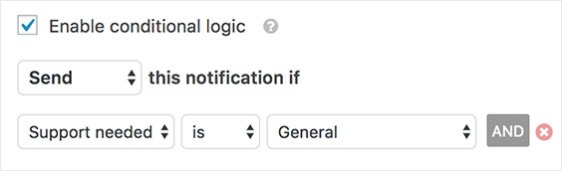
Todo esto es completamente personalizable y ayuda a optimizar sus procesos comerciales para que pueda comunicarse con los clientes más rápidamente.
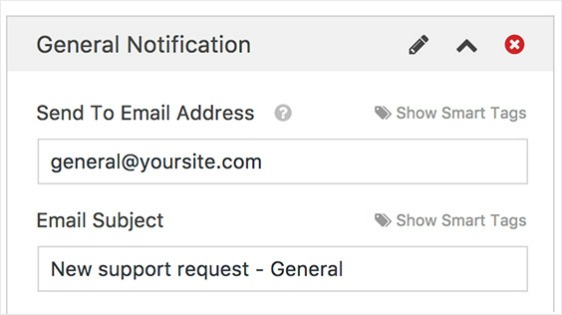
De esa manera, puede mantener contentos a los visitantes y convertirlos en fanáticos leales que gastan dinero, participan en campañas de recomendación de amigos y ayudan a hacer crecer su negocio en línea.
3. Mostrar mensajes personalizados según las acciones del usuario
Este truco te permite decidir qué ven las personas después de presionar el botón Enviar en tu formulario y cambia en función de sus acciones anteriores.
Puede aplicar reglas condicionales para activar diferentes cosas que suceden cuando alguien envía su formulario, que incluyen:
- Muestra un mensaje. Agregue una nota de agradecimiento después de que un cliente realice una compra o haga una donación a su causa, luego bríndele los siguientes pasos.
- Redirigir a los usuarios a una página de su sitio web. Muestre a los visitantes diferentes páginas web según el producto que compren.
- Envíe a los usuarios a una URL completamente diferente. Redirija a los usuarios a un sitio web externo si muestran interés en un producto afiliado sobre el que preguntó en un formulario de encuesta.
Y estas confirmaciones son realmente fáciles de configurar y editar.
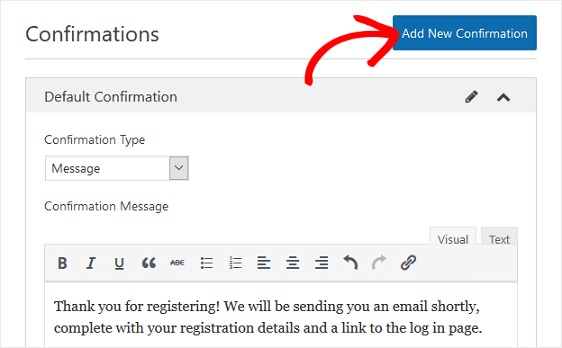
Así que comience a personalizar sus formularios hoy mismo y elija lo que le sucede a cada usuario cuando los envía leyendo cómo crear confirmaciones de formularios condicionales.
4. Obtenga más clientes potenciales con envíos de formularios parciales
¿Le gustaría obtener más clientes potenciales sin aumentar el tráfico de su sitio web? Eso es fácil con el complemento de abandono de formulario.
Esto puede resultarle una sorpresa, pero la mayoría de los visitantes dejan de completar formularios antes de presionar enviar.
De hecho, un asombroso 81% de las personas ha abandonado un formulario después de comenzar a completarlo.
Y una vez que se hayan ido, es posible que se olviden de volver y completar el formulario. Solo piense en esos 8 de cada 10 visitantes del sitio web que casi le enviaron su información, pero usted se la perdió.
El abandono de formularios es uno de los mayores desafíos que debe enfrentar para hacer crecer su negocio en línea, y el complemento de abandono de formularios lo ayudará.
Este es un gran truco para capturar esas entradas parciales como clientes potenciales de todos modos. Con el complemento de abandono de formularios, puede guardar envíos de formularios parciales y hacer un seguimiento de los prospectos interesados con un correo electrónico de abandono, incluso si no completaron el formulario completo. Esta es una forma inteligente de invitarlos a completar el formulario para que no se olviden de usted.
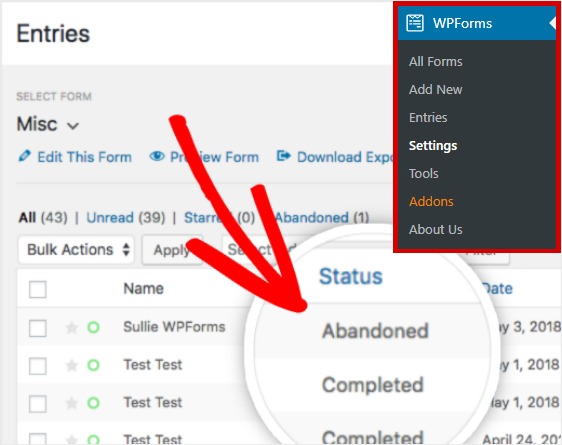
Consulte nuestra guía sobre cómo instalar y usar el complemento de abandono de formularios con WPForms para que pueda descubrir muchos más clientes potenciales de sus formularios de los que ha estado obteniendo. ¡Puede que se sorprenda de la cantidad de visitantes que no terminaron de enviar su formulario y terminaron convirtiéndose en clientes de pago!
5. Cree diseños de varias columnas con un clic
Un truco de poder ingenioso para probar en sus WPForms es personalizar la apariencia de su formulario con diseños de varias columnas.
De forma predeterminada, sus formularios muestran campos en una columna. Con el diseño de varias columnas, cada campo tiene una configuración de diseño que le permite personalizar cómo se muestran sus campos.
Los diseños de opciones le permiten hacer esto dentro del campo de opción múltiple. Con el campo de opción múltiple, puede seleccionar 1, 2 o 3 columnas para mostrar sus opciones dentro.
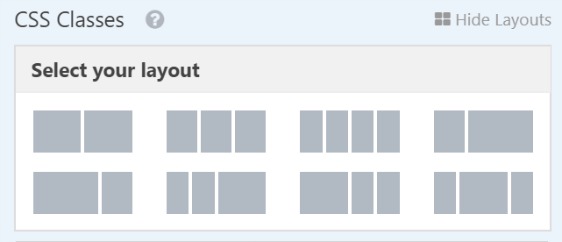
Aquí hay una guía sobre cómo crear diseños de formularios de varias columnas en WPForms. Este truco ayuda a que sus formularios se vean de alta calidad para que más personas los completen y usted pueda continuar haciendo crecer su negocio en línea. Además, es especialmente útil si tiene muchas preguntas pero desea mantenerlas todas en una página.
Así que tenga en cuenta que a nadie le encanta completar formularios largos. Nuestro próximo truco lo tiene cubierto para evitar eso.
6. Utilice formularios de varias páginas para aumentar las tasas de finalización
A veces, sus formularios necesitan recopilar mucha información.
En este caso, utilice el sencillo generador de arrastrar y soltar para dividir formularios largos en formularios de varias páginas y mejorar la experiencia del usuario.
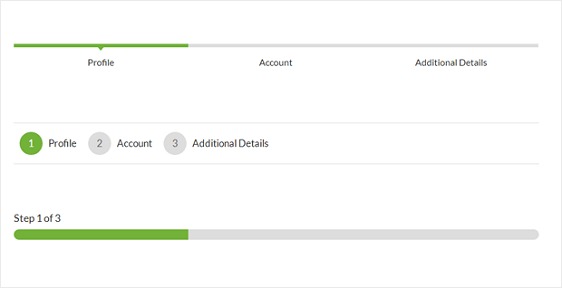
Además, es más probable que las personas completen sus formularios si se dividen en trozos pequeños. Simplemente es más fácil de completar.
Hay muchas veces que los formularios de varias páginas son útiles. Éstos son algunos de los usos más populares:
- Formularios de registro de varias páginas de WordPress . Si está buscando que los usuarios se registren en algo, este formulario puede ser muy útil.
- Formularios de solicitud de empleo de varias páginas. La contratación es un proceso importante. Los formularios de varias páginas le facilitan la recopilación de todos los datos que necesita.
- Formularios de datos de pacientes de varias páginas. ¿Tiene una práctica médica? ¿Ofrece servicios de masajes? Los formularios de varias páginas le facilitan la recopilación y el almacenamiento de toda la información del paciente que necesita.
- Formularios de pedido de pago de varios pasos. Las órdenes de pago a veces requieren más información. Divídalo en varios pasos para crear un proceso sin problemas.
Lo guiamos a través de la configuración de cómo crear formularios de varias páginas en WPForms.
7. Personalice las rutas de navegación para formularios de varias páginas
¿Ya utiliza un formulario de varias páginas? Prueba este truco:
Cambie el aspecto de sus formularios de varias páginas personalizando el indicador de progreso , también conocido como Breadcrumbs. Estos Breadcrumbs mantienen a los usuarios informados sobre su progreso a medida que avanzan al completar un formulario de varias páginas.
Y WPForms ofrece 3 tipos diferentes de diseños de ruta de navegación para que elijas para tus formularios:
- Barra de progreso
- Círculos
- Conector
A continuación, se muestran ejemplos de cada estilo de indicador de progreso en acción:
Barra de progreso
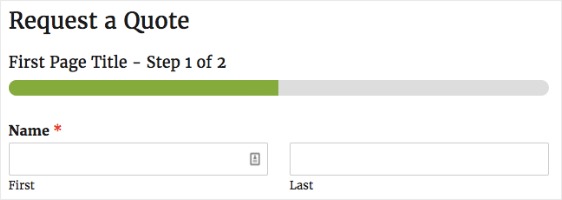
Círculos
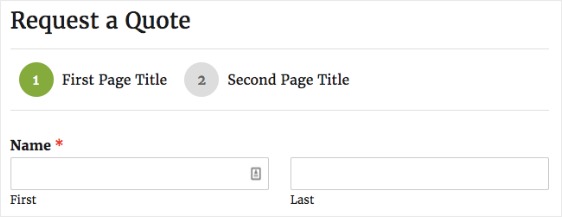
Conector
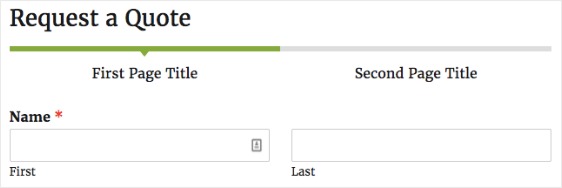
Además, incluso puede cambiar el color para que la marca de su sitio web sea coherente. Elegimos el verde en los ejemplos anteriores, pero puede elegir el color que desee.
Consulte nuestra guía sobre cómo crear formularios de varias páginas en WPForms para obtener más detalles sobre cómo personalizar Breadcrumbs.
8. Configure Zapier para conectarse con más de 2,000 aplicaciones
¡Puedes hacer tantas cosas realmente asombrosas con el poder de Zapier + WPForms!
Este truco le permite agregar aún más opciones de integración a sus formularios.
Zapier es un servicio de conector que le ayuda a integrarse a toneladas de aplicaciones web. Esto le permite potenciar la funcionalidad de sus formularios y hacer más, más rápido.
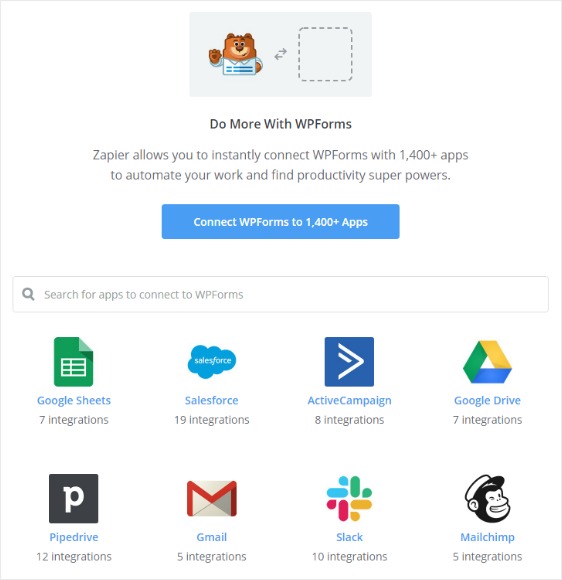
Algunas de las más de 2,000 integraciones ayudan a sus formularios a hacer automáticamente cosas como:
- Crear un cliente potencial en Salesforce
- Hacer facturas en FreshBooks
- Crea un contacto en HubSpot
- Enviar mensajes de texto con Twilio
- Agregar un contacto de Google
- Haz una tarea en Basecamp, Trello o Asana
- Crear un problema en Jira
- Agregar un cliente en QuickBooks
- Obtenga una notificación de holgura
Además, no requiere conocimientos de codificación para integrar WPForms con Zapier.
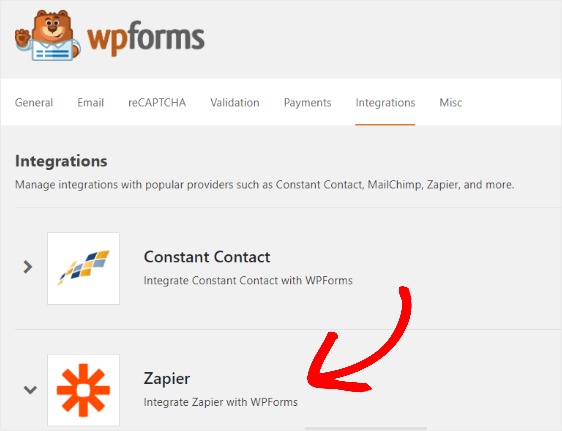
Y tenemos su configuración cubierta sobre cómo instalar y usar el complemento Zapier en WPForms.
9. Automatice los flujos de trabajo con Uncanny Automator
Otra forma de hacer las cosas más rápido es con Uncanny Automator + WPForms.
Con Uncanny Automator, puede conectar sus complementos existentes y hacer que realicen tareas mundanas por su cuenta, lo que reducirá el tiempo de administración.
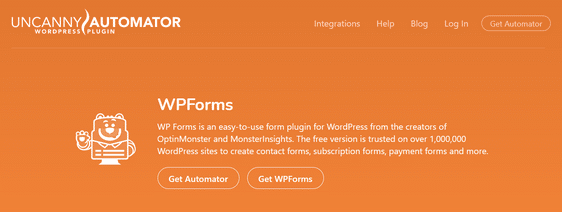
Entonces, cuando algo sucede con sus formularios, algo más sucederá automáticamente. Simplemente elija sus desencadenantes, seleccione sus acciones y deje que Uncanny Automator se encargue del resto.
Por ejemplo, cuando un usuario envía un formulario, automáticamente puede:
- Inscríbalos en un curso en línea
- Etiquételos en su servicio de marketing por correo electrónico
- Regístrelos para una sesión de formación
- Agregar una nueva cuenta de usuario en WordPress
- Y más
Con Uncanny Automator, puede conectar WPForms con complementos y aplicaciones como Easy Digital Downloads, GoToMeeting, Google Sheets, Slack, MemberPress, WooCommerce y muchos más.
10.Haga que su formulario sea interactivo y más fácil de completar
Puede crear formularios interactivos mediante el uso de formularios conversacionales para crear un formulario de contacto conversacional. Este es un truco realmente poderoso para hacer crecer su negocio en línea porque es efectivo y hermoso.
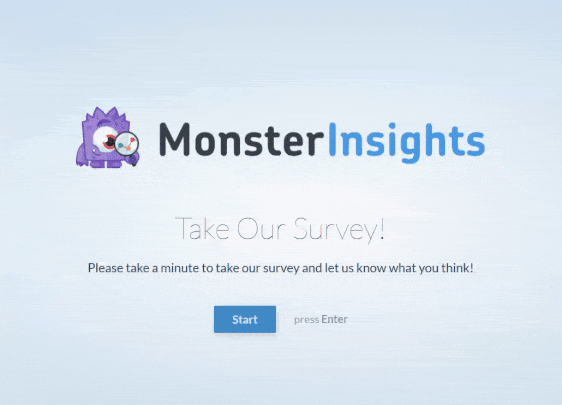
Conversational Forms de WPForms hace que sus formularios se sientan más humanos. Es interactivo porque le pide a la gente su información una pregunta a la vez, muy parecido a una conversación cara a cara.
Además, es el primer diseño de formulario verdaderamente interactivo creado exclusivamente para WordPress que garantiza que aumentará la finalización de formularios y las conversiones.
Haga clic aquí para ver una demostración de formulario conversacional
WPForms es una alternativa asequible de Typeform que se puede utilizar para muchas cosas, entre ellas:
- Formularios de encuesta . En lugar de abrumar a los visitantes con toneladas de preguntas, use el enfoque de una pregunta a la vez de los Formularios de conversación para mejorar la tasa de finalización de la encuesta.
- Formulario de solicitud de empleo . El 60% de los solicitantes de empleo abandonan los formularios de solicitud de empleo porque son demasiado largos o complicados. Con los formularios conversacionales, puede facilitar sus formularios de solicitud de empleo.
- Formulario de planificación de eventos . ¿Estás planeando un evento? Sabes cuántas preguntas tienes que hacer a los clientes para planificar el evento perfecto. El enfoque paso a paso, una pregunta a la vez, le brinda los datos que necesita sin cansar a sus clientes. Incluso puede dar un paso más y agregar un control deslizante de rango de números a su formulario para preguntar sobre los presupuestos.
- Formulario de registro de usuario. Utilice formularios conversacionales para mejorar la tasa de conversión de su formulario de registro.
Y puede probar Conversational Forms hoy mismo sin necesidad de crear ningún formulario nuevo. Puede convertir cualquiera de sus formularios de WordPress existentes en un formulario interactivo con un clic de un botón. Consulte nuestro tutorial sobre cómo instalar y usar el complemento Conversational Forms.
11. Cree páginas de destino sin distracciones para enfocarse
La principal razón por la que las personas abandonan su sitio web sin completar su formulario es la distracción.
Utilice el complemento de páginas de formulario para crear páginas de destino completamente personalizadas y sin distracciones para impulsar sus conversiones.
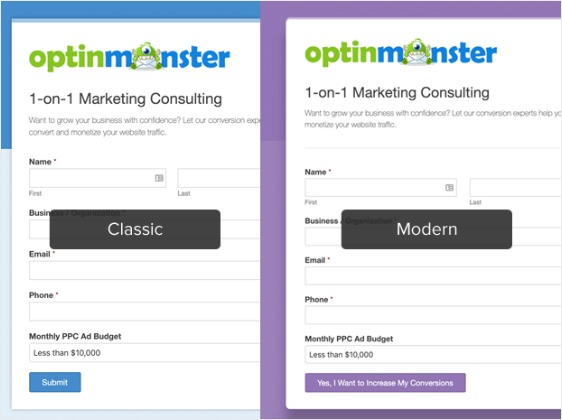
La mayoría de los temas de WordPress no priorizan los diseños de sus formularios. En otras palabras, sus temas controlan los diseños.
Pero ese no es el caso si usa las páginas de formulario de WPForms para crear páginas de destino personalizadas. Puede tomar el control de los diseños de su página de destino con las páginas de formulario.
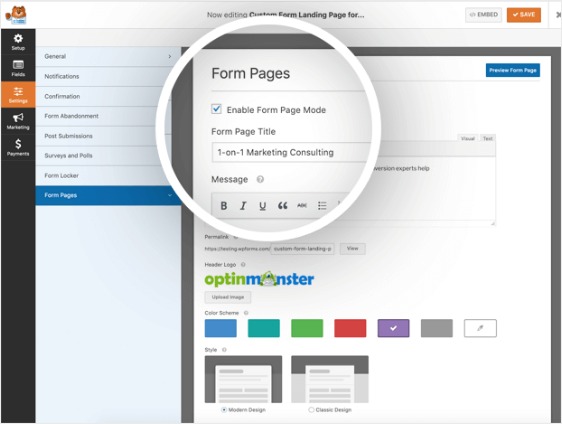
Form Pages de WPForms le ofrece:
- Configuración rápida y sencilla (no se requiere codificación)
- Soporte de logotipo personalizado
- Múltiples estilos para elegir
- Esquemas de color personalizados y predefinidos
Haga clic aquí para ver la demostración de las páginas del formulario
Reducir las distracciones para los visitantes de su sitio web es uno de los trucos más populares para hacer crecer su negocio en línea, crear su lista de correo electrónico y evitar el abandono de formularios.
Para obtener más información, consulte cómo instalar y usar el complemento Form Pages.
12. Utilice un formulario prediseñado para una configuración sencilla con un solo clic
Intente usar el Complemento de Paquete de Plantillas de Formularios como un truco rápido y simple para configurar un formulario que ya está en pleno funcionamiento y listo para usar.
Hay toneladas de opciones para plantillas disponibles.
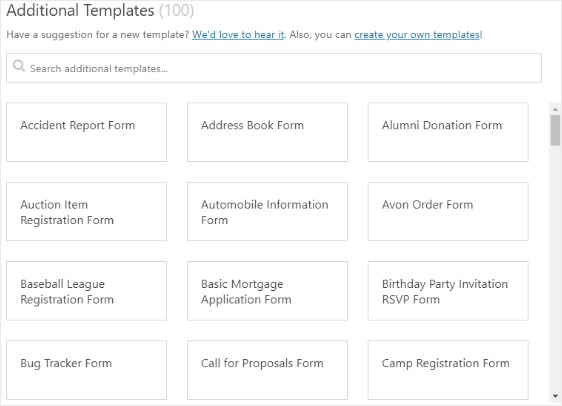
Con solo un clic, puede importar una demostración de formulario de casi todos los nichos e industrias, que incluyen:
- Formulario de pedido de Avon
- Formulario de registro de artículos de subasta
- Formulario de registro de la liga de béisbol
- Formulario de pago de equipo
- Formulario de inscripción para la reunión de clase
- Formulario del plan de mejora del rendimiento
- Formulario de solicitud de patrocinio
- Formulario de donación de alumnos
- Formulario de inscripción al campamento de verano
- Formulario de contratación de voluntarios
- Formulario de inscripción al seminario web
- Formulario de RSVP de invitación de boda
- Formulario de inscripción de estudiantes
- Mucho más…
Y se necesita muy poco tiempo para configurar esto. Para aprender cómo, diríjase a nuestro tutorial sobre cómo instalar y usar el Complemento de Paquete de Plantillas de Formulario.
13. Use una contraseña para proteger sus formularios
Utilice este truco para obtener mejores datos de sus formularios.
Si está buscando aumentar la calidad general de los envíos de sus formularios, configure una contraseña para asegurarse de que solo los visitantes con esa contraseña puedan enviar su formulario. Esto se puede hacer mediante el complemento Form Locker.
Es posible que desee hacer esto por muchas razones, incluida la recopilación de reseñas, historias de éxito o si acepta publicaciones de blog de invitados en su sitio, pero solo desea recibir envíos de personas que tienen la contraseña. De esa manera, no obtendrá tantos envíos de baja calidad porque solo las personas que saben lo que está buscando tendrán la contraseña.
Por ejemplo, puede dar una contraseña a través de una campaña de correo electrónico enviada a los usuarios en función de una compra específica, o en la parte inferior de una página web especial que enumera las reglas de blogs de invitados.
Lo mejor de todo es que puede habilitar la protección con contraseña para sus formularios y crear su contraseña en solo unos pocos pasos.
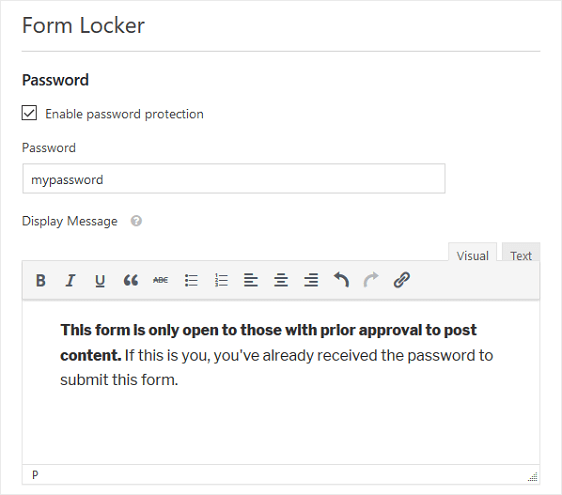
Eche un vistazo a cómo proteger con contraseña sus formularios para configurar este truco de energía ahora.
Consulte nuestro artículo con más ejemplos de contenido generado por usuarios para ahorrar tiempo y hacer crecer su negocio.
14. Cerrar formularios en una fecha / hora establecida automáticamente
El complemento Form Locker tiene toneladas de trucos útiles dentro de él, incluida la capacidad de cerrar formularios en una fecha y hora específicas.
Esta es una gran herramienta para cosas como solicitudes de empleo o cualquier otro formulario urgente, y es una característica fantástica para probar si está buscando cómo hacer crecer su negocio en línea.
Y puede configurar esto fácilmente editando la programación de sus formularios dentro del casillero de formularios.
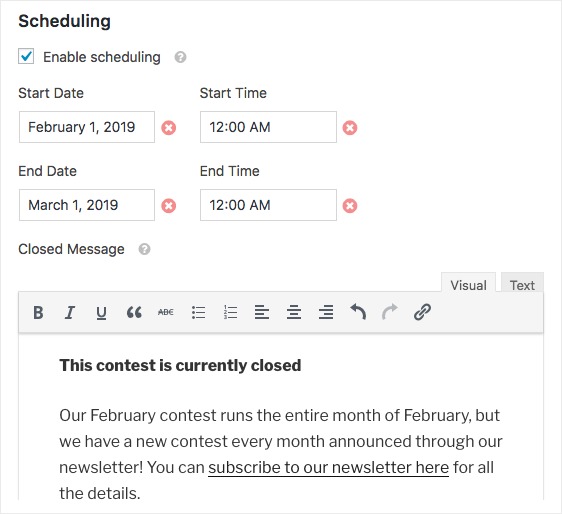
Para obtener detalles exactos sobre cómo hacer esto, consulte nuestro artículo paso a paso sobre cómo instalar y usar el complemento Form Locker en WPForms.
15. Cerrar formularios después de un número determinado de entradas
Otro truco mágico para probar con el complemento Form Locker es la opción Límite de entrada. Esto limita el número total de entradas y cierra el formulario cuando se alcanza ese número establecido.
Por ejemplo, es posible que esté organizando un concurso que acepte las primeras 100 presentaciones. Después de eso, el formulario se cerrará automáticamente. Cuando esto suceda, puede invitar a los usuarios a suscribirse a un boletín informativo para saber cómo participar en el concurso del próximo mes.
Y a la gente le encantan los concursos, por lo que este es un gran truco para hacer crecer su negocio en línea mientras limita el total de entradas a cada concurso. Obtenga más información en nuestra guía sobre cómo limitar la cantidad de entradas de formularios de WordPress.
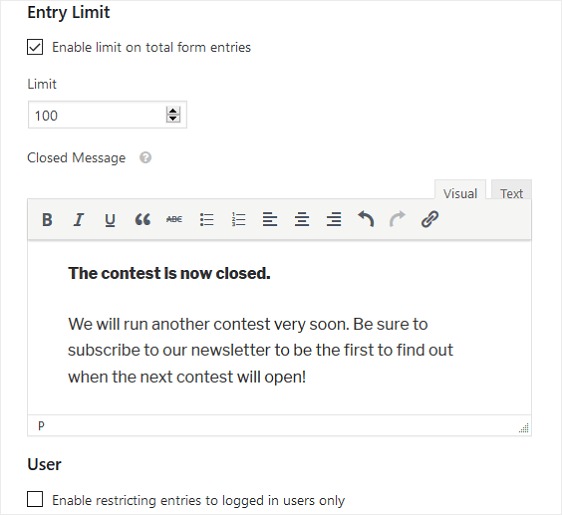
16. Límite de 1 entrada por persona para evitar múltiples entradas
Otro truco increíble para probar con WPForms es limitar una entrada por persona en sus formularios. Este es otro de los muchos trucos efectivos que puede usar con el complemento Form Locker.
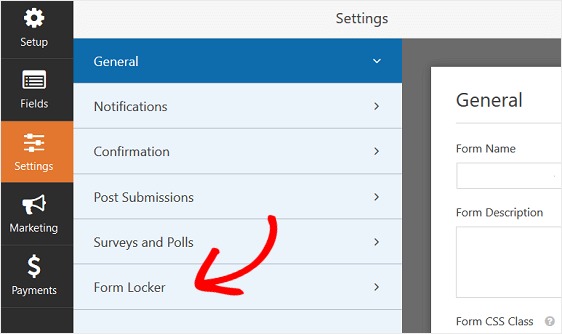
Cuando limita sus formularios a una entrada por persona, puede evitar envíos duplicados. Y esto es realmente útil para solicitudes de becas, obsequios y más.
El tutorial sobre cómo limitar el número de entradas de formularios de WordPress tiene detalles sobre exactamente cómo limitar sus formularios a una entrada por persona.
17. Restrinja los formularios para que solo los miembros puedan enviarlos
Uno de los mejores trucos de poder disponibles en el complemento Form Locker es la capacidad de permitir que solo los miembros de su sitio envíen un formulario.
En otras palabras, si tiene un sitio web que tiene usuarios registrados, puede permitir que solo aquellos que hayan iniciado sesión se envíen a formularios específicos.
Aquí hay unos ejemplos:
- Si desea hacer preguntas a los miembros de su sitio web, puede usar una encuesta o un formulario de encuesta restringido solo a aquellos que están registrados y conectados
- Estás organizando un evento que solo está abierto a usuarios registrados y estás usando un formulario de registro de eventos
- Está organizando un seminario web que no requiere registro, sino solo una simple confirmación de asistencia, por lo que crea un formulario RSVP en línea
- Desea que los usuarios registrados puedan enviar solicitudes de soporte sobre su experiencia, por lo que crea un formulario de ticket de soporte que solo ellos pueden enviar.
- Está organizando un concurso que solo está abierto a aquellos que se hayan registrado en su sitio web.
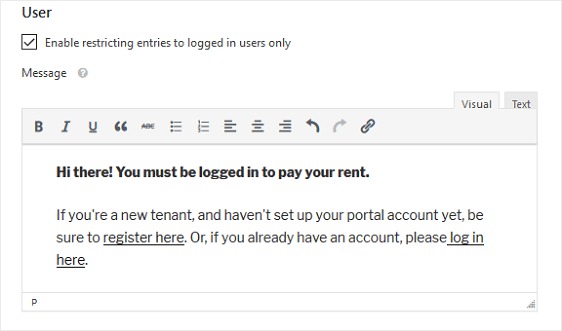
Además, si no está utilizando el poder de un sitio o área de membresía, MemberPress es una gran herramienta para conocer, crear y administrar un sitio de membresía.
Entonces, si desea configurar este truco, lea nuestro artículo paso a paso sobre cómo restringir el acceso a los usuarios registrados en sus formularios de WordPress.
18. Configure casillas de verificación de pago para vender aún más
¿Tiene curiosidad por saber cómo hacer crecer su negocio en línea rápidamente aumentando sus ingresos vendiendo varios artículos en su sitio web a la vez?
Puede utilizar el truco de las casillas de verificación de pago. Esto permite a los usuarios elegir tantos elementos como deseen entre cualquier número de opciones.
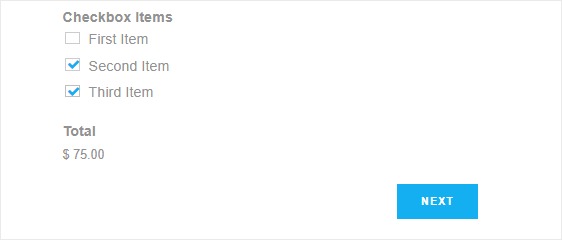
Vea exactamente cómo hacer esto en cómo elegir el campo de formulario correcto para sus formularios.
Y este truco es muy especial porque incluso puedes agregar una imagen a cada elección. Eso está cubierto en nuestro próximo truco.
19. Utilice campos de elección de imagen para una verificación visual
Si desea que sus formularios sean súper visuales, considere agregar imágenes a sus formularios. Este truco es especialmente útil en formularios de pedido.
WPForms simplifica la adición de imágenes a sus casillas de verificación, opciones múltiples y campos de elementos para que sus usuarios puedan ver la opción o el elemento que ha enumerado. De esa manera, pueden asegurarse de que están seleccionando exactamente lo que quieren.
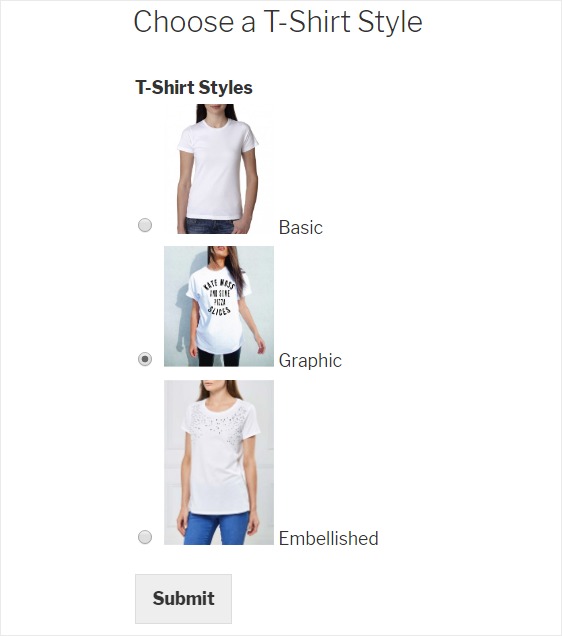
Y esta guía le mostrará cómo agregar opciones de imagen a campos nuevos o existentes en WPForms.
20. Use etiquetas inteligentes para agregar información a sus notificaciones
Este es otro truco poderoso para hacer crecer su negocio en línea y agregar información automáticamente a las notificaciones de su formulario.
Una etiqueta inteligente es un fragmento de código que puede usar para insertar información relevante en la configuración de notificación de su formulario o como valores predeterminados de campo. Las etiquetas inteligentes usan corchetes y se ven así: {admin_email} .

Las etiquetas inteligentes son excelentes trucos porque pueden ahorrarle tiempo al permitirle incluir detalles útiles en sus formularios.
El {admin_email} es la etiqueta inteligente predeterminada que se usa en el campo Enviar a dirección de correo electrónico en los formularios. Y completa automáticamente la dirección de correo electrónico del administrador del sitio.
Y hay muchas otras formas de personalizar sus notificaciones con etiquetas inteligentes, lo que facilita mucho la obtención de envíos de formularios detallados.
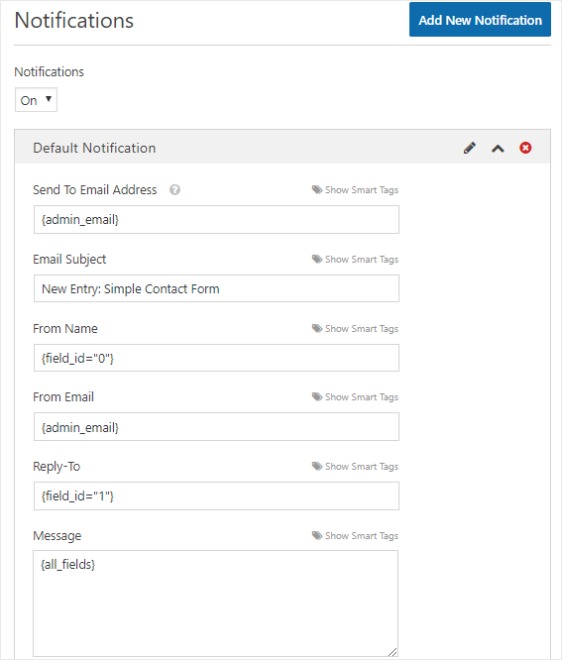
Consulte nuestras instrucciones sobre cómo usar etiquetas inteligentes en WPForms para comenzar con este truco de energía ahora mismo.
21. Utilice etiquetas inteligentes en campos ocultos para descubrir datos
Otro truco inteligente para usar en su arsenal es agregar una etiqueta inteligente a un campo oculto de WPForms.
Por ejemplo, al agregar la etiqueta inteligente {url_referer}, su formulario insertará automáticamente la dirección de la página que remitió al usuario a la página que contiene el formulario. Esto le ayudará a saber de dónde vienen los visitantes de su sitio web antes de que terminen en su formulario.
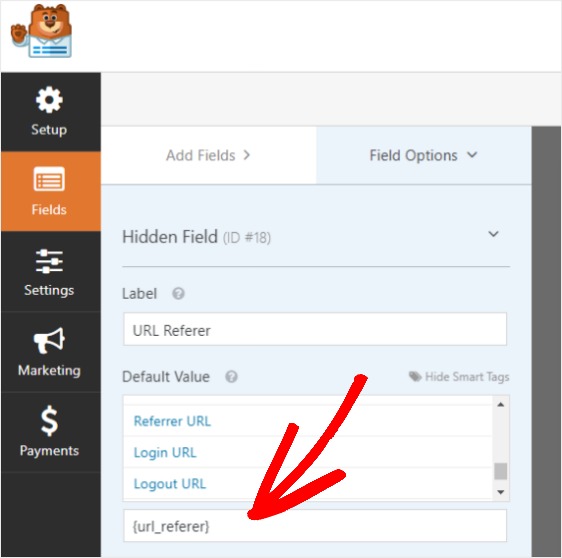
Por ejemplo, si un usuario fue de su página de inicio a su página de contacto y luego llenó su formulario allí, esta etiqueta inteligente le daría la URL de su página de inicio.
Y también puede hacer esto con direcciones IP, geolocalización y más. Este truco puede ayudarlo a aprender mucho sobre sus clientes potenciales y ayudarlo a convertirlos en clientes de pago. De esa manera, puede hacer crecer su negocio en línea rápidamente.
Consulte nuestras instrucciones paso a paso sobre cómo usar etiquetas inteligentes en campos ocultos en WPForms.
22. Respete el cumplimiento del RGPD + la privacidad del usuario
¿Está tratando de averiguar cómo hacer crecer su negocio en línea y al mismo tiempo asegurarse de que sus formularios también cumplan con el Reglamento general de protección de datos de la Unión Europea?
Utilice este truco para realizar ajustes en su sitio y mejorar el cumplimiento de GDPR. Puede cambiar la configuración de su formulario para deshabilitar las cookies de usuario, deshabilitar los detalles del usuario y más.
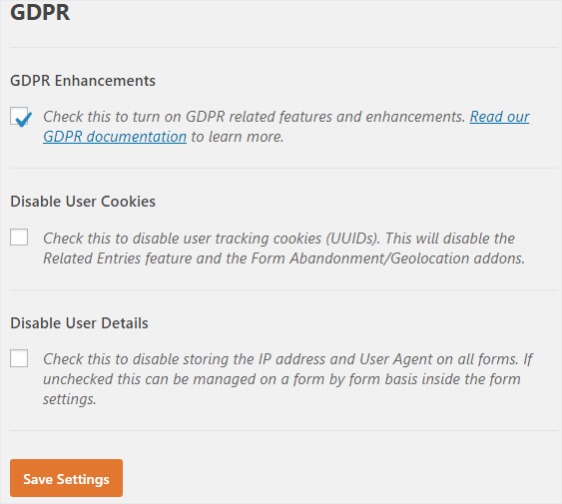
Y habilitar las funciones de mejora de GDPR dentro de WPForms es realmente fácil. Consulte nuestro tutorial sobre cómo crear formularios compatibles con GDPR. Para obtener todos los detalles, consulte esta guía definitiva de WordPress y GDPR.
23. Utilice unas condiciones de servicio fáciles de leer y desplazables
Con la creciente preocupación por la privacidad y el hecho de que las leyes de privacidad se están volviendo más estrictas, queremos facilitarle el cumplimiento y permitir que los visitantes de su sitio sepan que sus datos están protegidos.
Usando el truco de términos de servicio desplazable, puede asegurarse de que agregar la política de privacidad o los términos de servicio de su sitio no le quiten el atractivo visual de su formulario.
Si su ToS o política de privacidad es demasiado larga, podría obligar a los visitantes del sitio a abandonar esa página antes de completar el formulario.
Reduzca el abandono de formularios agregando una casilla de verificación de Términos de servicio a su formulario y muéstrela en un cuadro de texto desplazable.
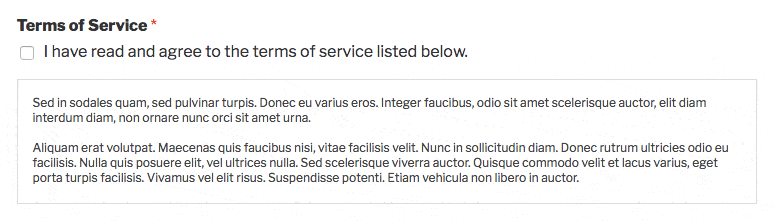
Esto asegura que su formulario no esté lleno de texto y que la información sea visible para el usuario sin tener que salir de la página del formulario.
Y este truco también hace que tu formulario sea más fácil de usar.
Para obtener instrucciones paso a paso, consulte nuestro tutorial sobre cómo agregar un acuerdo de términos de servicio a sus formularios.
24. Pruebe las máscaras de entrada personalizadas para obtener datos de mayor calidad
Con WPForms, puede crear sus propias máscaras de entrada personalizadas en sus formularios. En otras palabras, puede personalizar la forma en que se ingresan los datos en sus formularios de WordPress. De esa manera, puede hacer crecer su negocio en línea con datos más confiables de sus formularios.
Este truco de poder es una manera fantástica de mejorar la experiencia del usuario y garantizar que se ingresen los datos correctos en su formulario cada vez.
Aquí hay algunos ejemplos básicos de máscaras de entrada que puede usar en sus formularios de WordPress.
Código postal de Estados Unidos:
- Máscara: 99999
- Ejemplo de entrada de usuario: 89023
Nombre de usuario con 6-8 letras (primera letra mayúscula, el resto minúscula):
- Máscara: Aaaaaa [aa]
- Ejemplo de entrada de usuario: Minnie o Minniems
Nombre de usuario de Twitter con 4-15 números o letras mayúsculas / minúsculas:
- Máscara: @**** [***********]
- Ejemplo de entrada de usuario: @easywpforms
Para obtener ayuda con el uso de símbolos de máscara de entrada, consulte este tutorial sobre cómo agregar máscaras de entrada a sus formularios de WordPress.
25. Utilice CAPTCHA personalizado para evitar el spam
Sabemos que el spam es un problema gigante para los formularios de contacto. Por lo tanto, puede usar la función CAPTCHA personalizada como un truco para proteger sus formularios del spam.
El complemento CAPTCHA personalizado le permite establecer sus propias preguntas y respuestas para mostrar a los visitantes de su sitio. O puede usar este truco para agregar preguntas matemáticas aleatorias para asegurarse de que el usuario sea un ser humano real. Nadie quiere envíos de formularios falsos.
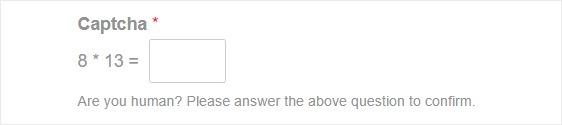
Dirígete a nuestra guía sobre cómo instalar y usar el complemento CAPTCHA personalizado en WPForms para configurar esto.
Por otro lado, si prefiere usar una casilla de verificación simple, o incluso algo invisible, nuestro próximo truco es para usted.
26. Configure Google reCAPTCHA v2 para mayor seguridad
Con WPForms, y solo con unos pocos pasos, puede crear formularios de contacto de WordPress sin spam. Este truco es una excelente manera de mejorar la calidad de su generación de clientes potenciales.
WPForms admite 2 tipos diferentes de soluciones reCAPTCHA: Google reCAPTCHA y hCaptcha. Ambos CAPTCHA le permiten mostrar acertijos que sus visitantes deben resolver antes de que puedan enviar sus formularios.
Si prefiere no mostrar un CAPTCHA a sus visitantes, puede utilizar Google reCAPTCHA v2. Este es un CAPTCHA invisible, por lo que es menos probable que sus visitantes se sientan frustrados.
En lugar de ingresar texto, los usuarios pueden simplemente colocar el mouse sobre una casilla de verificación y Google reCAPTCHA v2 comprende que los usuarios no son robots de spam automatizados.
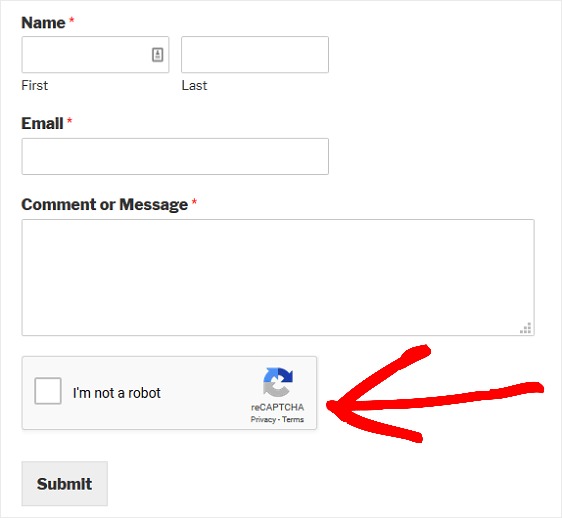
Y también puede solicitar que un usuario no necesite hacer nada para demostrar que es humano configurando el reCAPTCHA invisible de Google v2.
Consulte más detalles sobre cómo configurar Google reCAPTCHA v2 en nuestra guía definitiva sobre cómo crear un formulario de contacto de WordPress libre de spam.
27. Aleatorice sus opciones de forma para evitar sesgos
¿Las personas preocupadas están eligiendo opciones específicas en sus formularios solo porque uno está en la parte superior? Tal vez haya notado un patrón en el que una respuesta se elige mucho. Esto podría suceder debido a un sesgo de pedido.
Con WPForms, hemos hecho que sea fácil evitar cualquier tipo de sesgo de respuesta basado en el orden.
¿Cómo? Bueno, hay un truco genial dentro de WPForms que te permite aleatorizar el orden de tus campos cada vez que un visitante ve tu formulario.
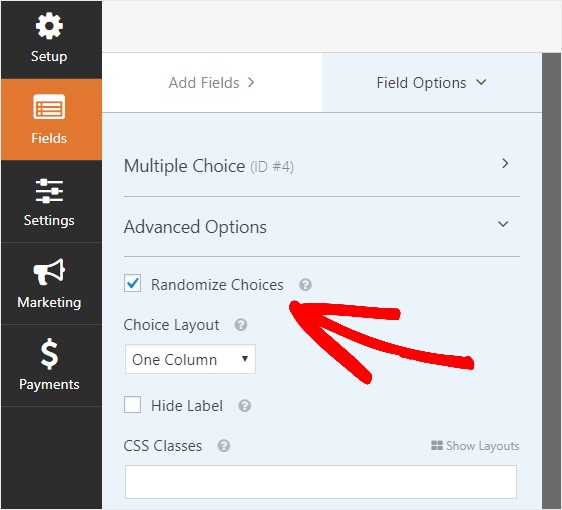
Y este ingenioso truco ayuda a evitar cualquier sesgo de pedido, por lo que recopila datos más confiables.
Así que asegúrese de consultar nuestra guía sobre cómo aleatorizar la casilla de verificación y las opciones de opción múltiple.
28. Exportar y reutilizar plantillas de formulario para ahorrar tiempo
Si le gusta cómo funciona y se ve uno de sus formularios, puede exportarlo y reutilizarlo en otro sitio web de su propiedad.
Por ejemplo, supongamos que ya ha creado un formulario personalizado que comenzó como plantilla de formulario, tiene los colores de su marca en la barra indicadora de progreso, aleatoriza las opciones y tiene reCAPTCHA habilitado. Pero, tiene otra URL y sitio web en el que le gustaría utilizar este mismo formulario y no quiere empezar desde cero.
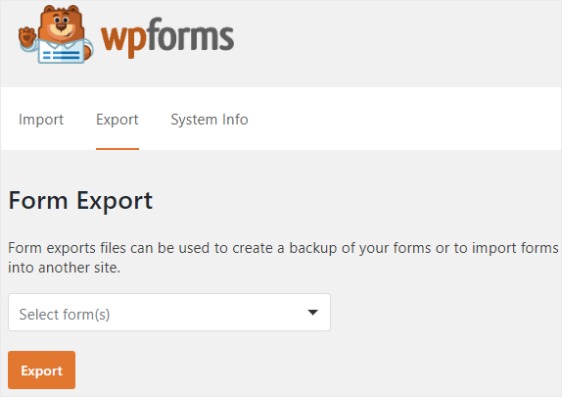
No es necesario que empiece de nuevo con su formulario. Simplemente puede exportarlo y reutilizarlo con todas las funciones que ya ha creado, lo que le permite ahorrar tiempo y dinero a medida que hace crecer su negocio en línea.
Así que dirígete a nuestro artículo paso a paso sobre cómo exportar formularios para obtener más información.
29. Agregue múltiples opciones a granel para crear formularios rápidamente
¿No sería un gran ahorro de tiempo poder agregar un montón de opciones a sus campos de opción múltiple a la vez?
¡Con este ingenioso truco, puedes!
En otras palabras, la opción Bulk Add le permite agregar rápidamente una larga lista de elementos como opciones en sus campos de opción múltiple.
Esto funciona muy bien si tiene una lista larga de departamentos, productos o servicios y le pide a su visitante que seleccione solo uno.
Por ejemplo, supongamos que está recopilando comentarios a través de un formulario y desea saber de qué departamento de su empresa se trata el comentario del cliente.
Cuando usa la opción Agregar masivo en los campos Desplegable, Opción múltiple y Casillas de verificación, es muy simple agregar una lista de opciones a su formulario de una sola vez, en lugar de crear cada opción individualmente.
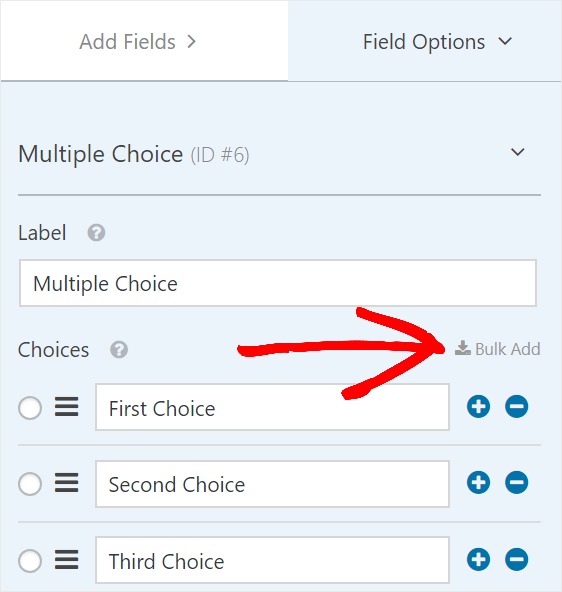
Puede ver exactamente cómo hacer esto en nuestro artículo sobre cómo agregar opciones de forma masiva para campos de opción múltiple, casillas de verificación y desplegables.
30. Obtenga más contenido aceptando publicaciones de invitados
Aceptar envíos de publicaciones de invitados es un gran truco para obtener constantemente contenido nuevo para su sitio. De esta manera, puede ahorrar tiempo y concentrarse en su estrategia de marketing para hacer crecer su negocio. Además, puede aparecer en los motores de búsqueda para aquellos en su mercado objetivo que buscan contribuir con contenido.
Y el complemento de envío de publicaciones de WPForms facilita la recopilación de contenido enviado por el usuario en WordPress sin que los usuarios tengan que iniciar sesión en el área de administración de su sitio web.
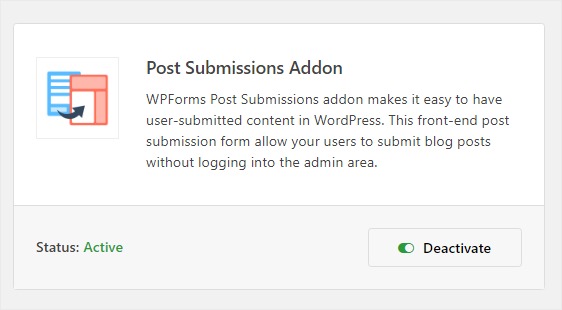
En otras palabras, puede recopilar contenido nuevo mientras mantiene seguro su sitio de WordPress.
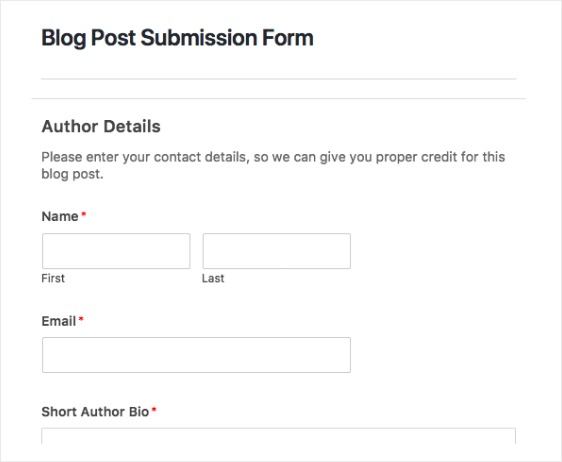
Asegúrese de utilizar PushEngage para enviar notificaciones del navegador cada vez que publique una nueva publicación de invitado. De esa manera, puede crear una comunidad de lectores que vuelven a leer contenido nuevo.
Obtenga más información en nuestra guía paso a paso sobre cómo instalar y usar el complemento de envío de publicaciones en WPForms.
31. Permitir que los usuarios de WordPress se registren
Ahórrese una tonelada de tiempo para usted y su negocio permitiendo que las personas se registren en su sitio web por su cuenta.
Si desea permitir el registro de usuarios en su sitio de WordPress, puede hacerlo rápidamente creando un formulario de registro de usuarios en WordPress que les permita a los usuarios completar la información necesaria ellos mismos.
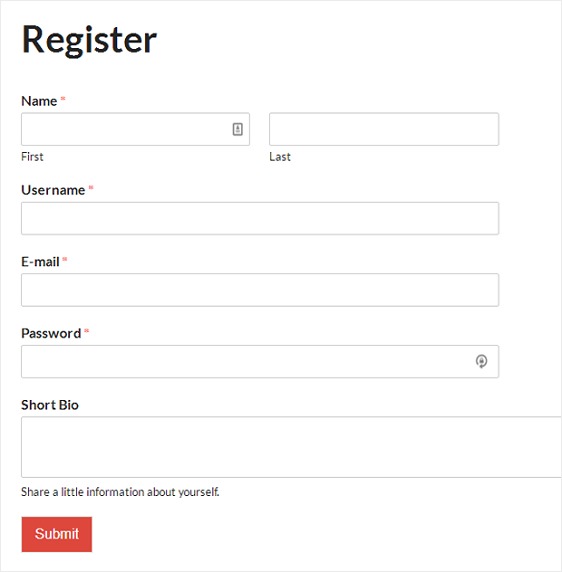
La creación de un formulario de registro de usuario tiene muchos beneficios, pero a continuación se presentan algunas razones populares:
- Organización. Cuando permite que los usuarios soliciten acceso a su sitio, ya ha recopilado todos los detalles importantes necesarios para crear su cuenta.
- Personalización. Puede controlar qué información necesita antes de que alguien cree una cuenta, como solicitar la URL de su sitio web.
- Seguridad. Al requerir que los nuevos usuarios activen su configuración por correo electrónico, puede ayudar a detener el spam de registro de usuarios.
- Permisos. Puede especificar qué nivel de acceso tendrán los usuarios en su sitio.
- Sitios de membresía. Puede crear un sitio de membresía utilizando uno de los mejores complementos de membresía de WordPress en el mercado y requerir que las personas se registren como miembros mediante un formulario de registro.
Así que comience con este truco de poder para ayudarlo a administrar su negocio hoy. Aquí hay una guía paso a paso sobre cómo crear un formulario de registro de usuario en WordPress.
32. Utilice formularios de inicio de sesión personalizados de marca para WordPress
Un truco que utilizan muchos usuarios de Super WPForms es personalizar los formularios de inicio de sesión. WPForms le permite crear fácilmente formularios de inicio de sesión de WordPress personalizados para su sitio web utilizando nuestro creador de formularios de arrastrar y soltar. Luego, puede insertar fácilmente su formulario de inicio de sesión en su sitio.
Tener una página de inicio de sesión personalizada es una forma maravillosa de personalizar la experiencia del usuario y, al mismo tiempo, promover la marca de su empresa. Con la marca, es más fácil para los clientes potenciales reconocerlo en lugares como las redes sociales. Puede configurar este truco asegurándose de que su complemento de registro de usuario esté activo.
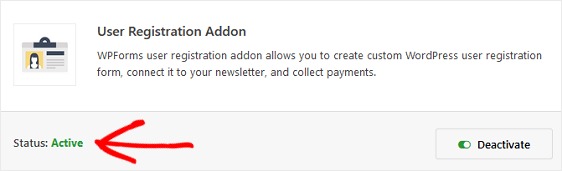
Algunas otras razones populares para crear un formulario de inicio de sesión personalizado incluyen:
- Facilidad de acceso. Puede colocar el formulario de inicio de sesión en un widget de barra lateral, de modo que sea fácilmente visible y perceptible para los usuarios.
- Seguridad. Los formularios en línea son un gran objetivo para los spammers y los bots. Cuando crea una página de inicio de sesión personalizada, puede ocultar la página de inicio de sesión predeterminada. Esto reducirá el spam de inicio de sesión y ayudará a aumentar la seguridad de su sitio.
Entonces, si está listo para probar este truco, consulte nuestra guía sobre cómo crear un formulario de inicio de sesión personalizado de WordPress.
33. Obtenga más clientes potenciales con firmas optimizadas para dispositivos móviles
All forms created with WPForms are completely responsive and mobile-friendly.
And, one of the most fantastic hacks to grow your business online is to use Mobile-Friendly Signatures, too.
Plus, it's super easy to add a Signature field to your forms.
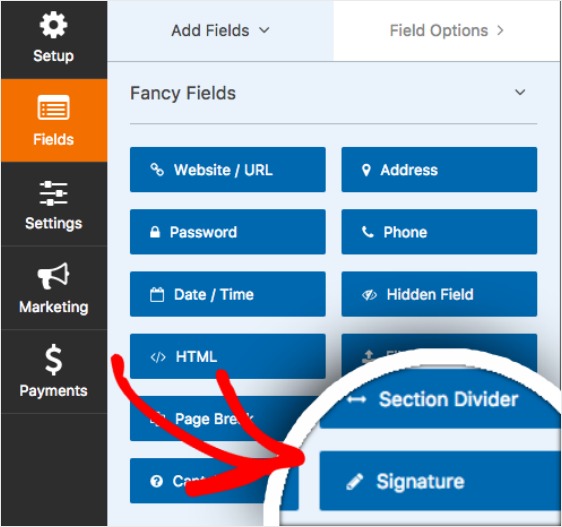
You can ask for signatures for things like:
- Agreements
- Terms of Service
- Contracts
- Petitions
- Non-Disclosure Agreements
- Any other form you'd like
And you can easily add a field for a signature with the Signature Addon.
Best of all, the Signature Addon is mobile-friendly, meaning you'll get more form completions, less form abandonment, and be able to your online business even faster.
And if you're looking for a WordPress signature plugin or WordPress contract agreement plugin that's mobile-friendly, then you're definitely going to love this hack.
So if you'd like to set this hack up, check out our step by step tutorial on how to install and user the Signature Addon in WPForms.
Take a look at our article on mobile lead generation to learn even more power hacks to grow your business online by optimizing your WordPress forms for mobile.
34. Get Paid in Multiple Ways
With WPForms, you can accept payments with Stripe, Authorize.Net, and PayPal, which can grow your income by giving users choices. Cool, right?
Well, what's even cooler is that you can set up your forms to let your website visitors pick which payment method they want to use, right on your form!
Meaning, you can make sure your forms only process the payment with the exact payment processor the user selected, and give your visitors more ways to pay you.
And it's all done by using Conditional Logic. Learn more in our guide on how to allow users to choose a payment method on your form.
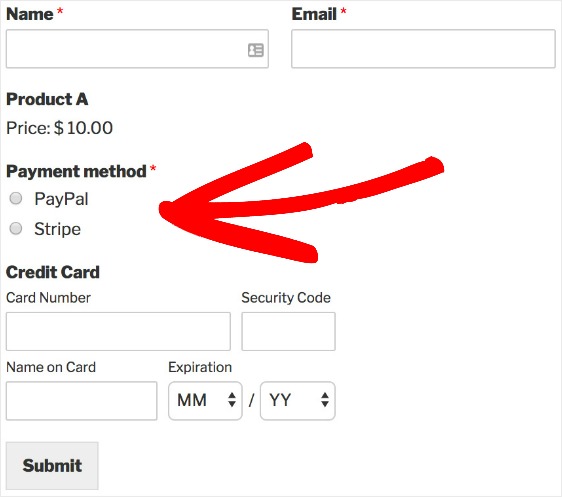
Also, if you're still on the fence about which payment provider to pick or even considering using both, be sure to check out our in-depth article on Stripe vs Paypal.
35. Set up Recurring Payments to Earn Even More
Want a hack that will help skyrocket your website income?
Conditional Logic also gives you a great trick to increase your website income by choosing between One Time or Recurring Payments.
One Time payments are awesome for selling a single or multiple products at one point in time.
But, you can also easily set up your forms to accept Recurring Payments. Meaning more money for you and your small business, time and again.
Recurring Payments with the Stripe Addon are available in the following time periods:
- Diario
- Weekly
- Mensual
- Quarterly
- Semi-yearly
- Anual
And this works great for membership sites, SaaS products, and anything else you'd like to bill for repeatedly.
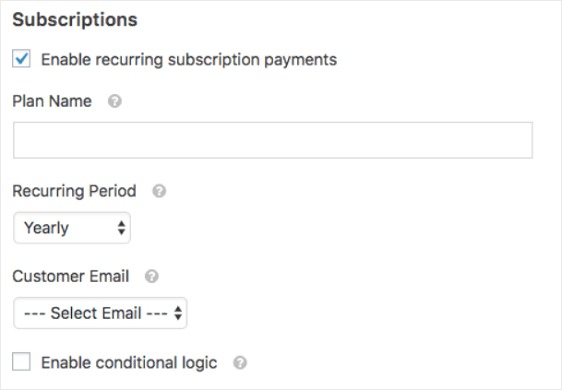
So to set up recurring payments, read about how to accept recurring payments on your WordPress forms.
36. Use Geolocation to Learn About Your Audience
Wanna see where your leads are coming from? Try activating Geolocation as a hack to grow your business online.
Once you activate Geolocation in your forms, your user's country, state, and city information will be stored along with their submission.
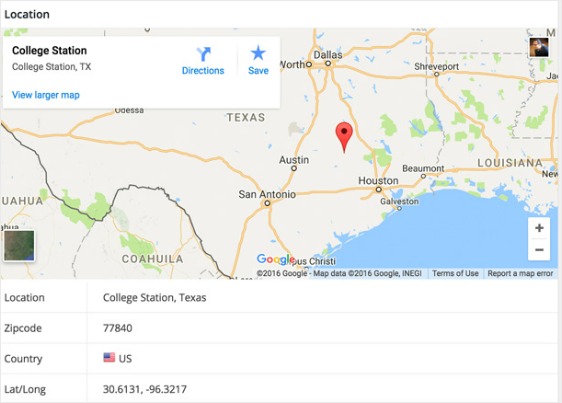
And this hack helps you learn more about your website visitors so you can turn more of them into customers with added insight into where they live.
So head over to how to install and use the Geolocation Addon with WPForms to set this up now.
37. Understand What Makes Visitors Convert
Another thing you need to learn about your audience is what they do on your website, what they're looking for, and what makes them convert.
Luckily, you can find this out easily with the User Journey Addon. This hack allows you to see the user's exact path through your site, right up to the form submission.
You can see:
- What URL referred them to your site
- When they searched and what they searched for
- Pages and posts they looked at
- And much more
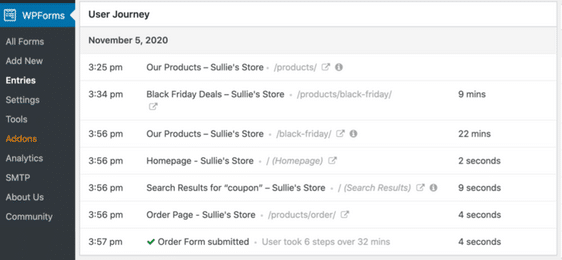
With these insights, you can discover which pages, posts, and campaigns are most effective.
And once you learn what makes your audience tick, you can replicate the process for other users and improve conversions.
Here's how to install and use the User Journey Addon with WPForms.
38. Brand Email Notifications to Create Connections
A simple but super smart hack to make your services stand out is by using branded email notifications.
With WPForms, you can add your logo or any image you choose to display on your email notifications.
And this way, when a customer or anyone on your team gets an email notification from your forms, they'll see the image you want them to see. You can help build trust and a relationship right inside your email notification.
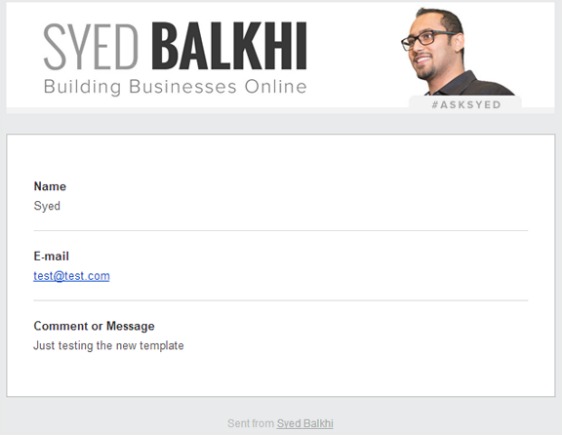
So set up this clever hack today. Here's an in-depth tutorial on how to add custom header images in your WPForms email template.
39. Use NPS Surveys to Learn About Your Visitors
Using an NPS survey is one of our favorite hacks on our list because it's a great way to get to know your customers.
Net Promoter Score Surveys can give you valuable visual insights into what's happening with your business based on customer perception of your brand.
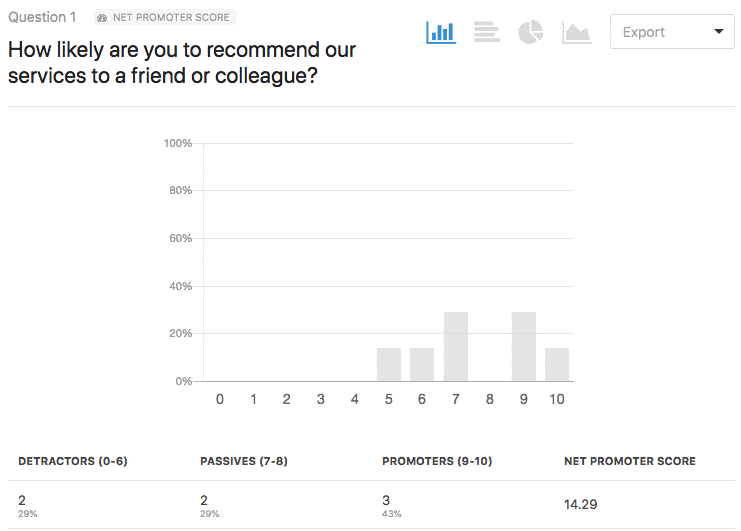
And they help you to better gauge customer loyalty and make your business more successful with one simple question: How likely are you to recommend our company to a friend or colleague?
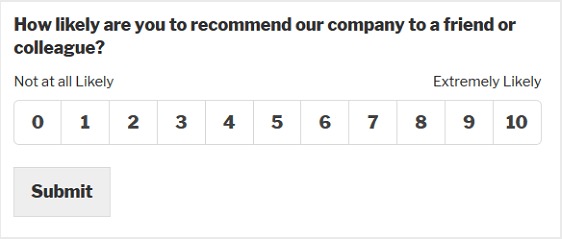
Using Conditional Logic, you can even setup different fields to appear based on different user selections.
For example, if someone selected a low rating, you could ask them what you could do better in the future. Knowing this helps you make critical business decisions and uncover and work toward any needed improvements.
So if a user selects a 10, you could get details on what they love about your brand so you can make sure to keep doing it:
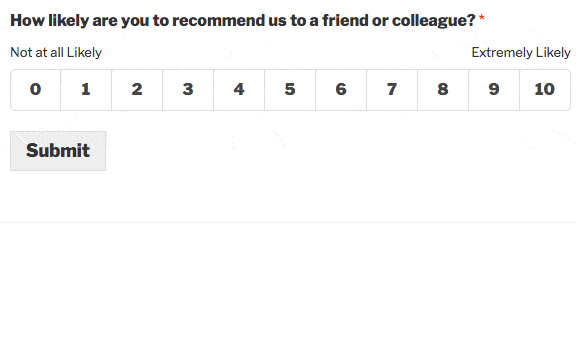
And it's really simple to get started with this smart hack. To do so, head over to our step by step article on how to create a net promoter score NPS survey in WordPress.
40. Create an RSVP Form to Organize Events
Are you planning an event? Then you should definitely be using a WPForms RSVP form.
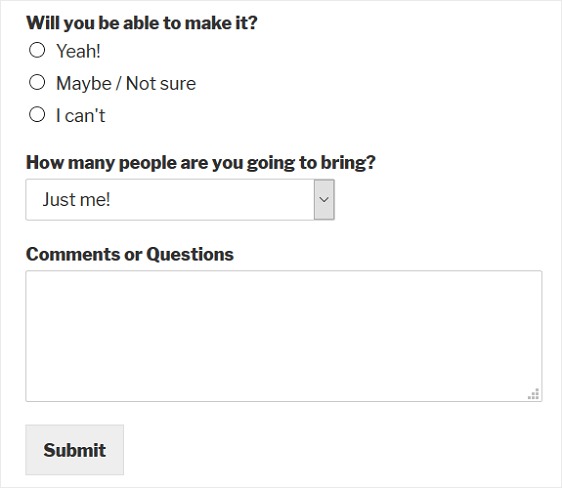
This is one of the easiest hacks to use to grow your business online while also finding out who is attending your event and who isn't.
We know your hours of the day are limited. And spending time opening letters, jotting down details, and compiling all the data isn't all that fun or efficient.
And not to mention, making the RSVP process easy for your guests makes it easier for them to respond. You'll get a higher response rate by sharing a link to confirm rather than asking for their replies via snail mail.
Check out this Simple RSVP Form Demo to see this hack in action.
Some events you might want to use an RSVP form for include:
- Birthday Parties. Easily get a headcount of attendees coming to your bash.
- Weddings. Gather extra details in your invites like meal preferences.
- Business Events. Accept registrations and even sell tickets to your event right on your form.
So, want to set up and send out an RSVP form right now? Head over to our article on how to create an RSVP form in WordPress.
41. Collect More Leads With Offline Forms
The Offline Forms Addon is our final hack but is also one of the greatest power hacks to grow your business online.
Y eso se debe a que nunca volverá a perder datos o clientes potenciales solo porque alguien perdió su conexión a Internet y dejó de enviarle su información.
Por lo tanto, podría ser el mejor negocio que existe con un sitio ultrarrápido, pero aún no puede controlar la calidad de la conexión a Internet de su visitante.
El complemento de formularios fuera de línea permite a sus usuarios guardar sus datos ingresados fuera de línea. Luego, pueden enviarlo cuando se restablezca su conexión a Internet.
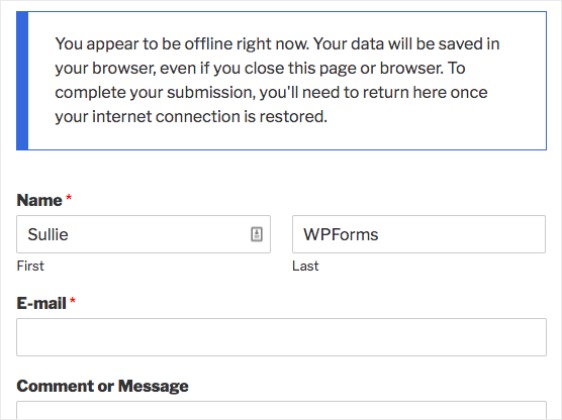
Y esto también podría ser muy útil para que lo uses tú mismo. Por ejemplo, si está en una feria comercial recolectando clientes potenciales en persona y el evento tiene una conexión Wi-Fi irregular.
Sabemos que la clave para aprovechar al máximo sus formularios es hacer que sea lo más simple y fácil posible para que los usuarios envíen su información.
Obtenga este excelente truco en funcionamiento dirigiéndose a nuestro tutorial sobre cómo instalar y configurar el complemento de formularios sin conexión.
Haga clic aquí para comenzar a usar WPForms Pro ahora
Reflexiones finales sobre cómo hacer crecer su negocio en línea
¡Y ahí lo tienes! Con suerte, este artículo lo ayudó a aprender cómo hacer crecer su negocio en línea con toneladas de nuevos trucos de energía y las características únicas de WPForms.
Así que asegúrese de consultar nuestro artículo sobre increíbles estadísticas de formularios en línea para obtener más información sobre el poder de hacer crecer su pequeña empresa con formularios en su sitio web. Para comenzar, puede intentar hacer una solicitud de un formulario de devolución de llamada para capturar más clientes potenciales.
¿Entonces, Qué esperas? Empiece hoy mismo con el plugin de formularios de WordPress más potente.
Y no olvide que si le gusta este artículo, síganos en Facebook y Twitter.
